- Корисници су пријавили да је њихов Гоогле Меет заглављен у петљи на екрану Припрема и чини се да је то због њихове интернет везе.
- Други могући узрок је да ваша веб камера није правилно повезана.
- Ако је ваша веб камера интегрисана, требало би да деинсталирате и поново инсталирате управљачки програм камере.
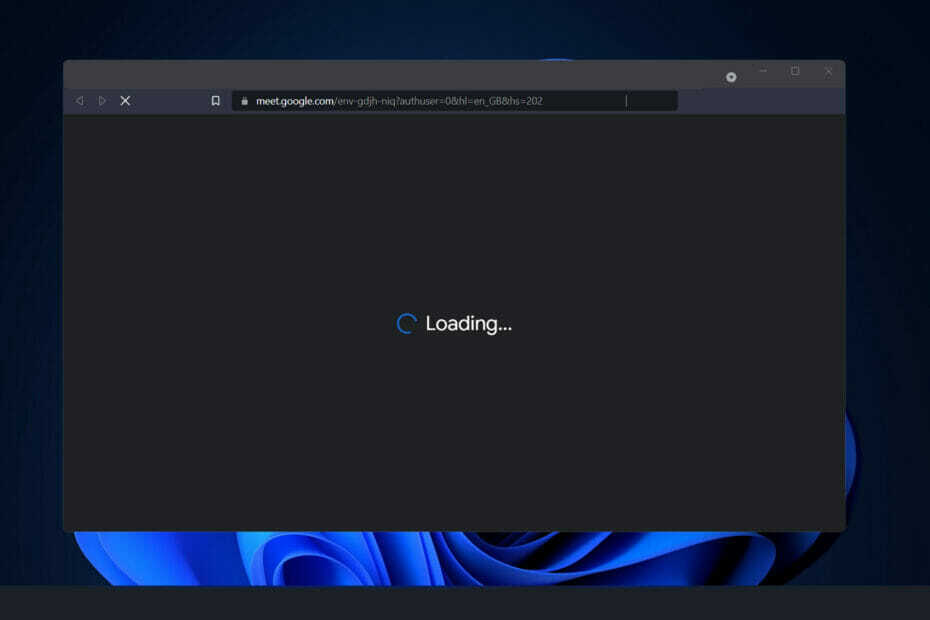
ИксИНСТАЛИРАЈТЕ КЛИКОМ НА ДАТОТЕКУ ЗА ПРЕУЗИМАЊЕ
- Преузмите алатку за поправку рачунара Ресторо који долази са патентираним технологијама (доступан патент овде).
- Кликните Започни скенирање да бисте пронашли проблеме са Виндовс 11 који би могли да изазову проблеме са рачунаром.
- Кликните Поправи све да бисте решили проблеме који утичу на безбедност и перформансе вашег рачунара.
- Ресторо је преузео 0 читаоци овог месеца.
Упркос томе што је на почетку морао да се ухвати у коштац са конкурентима као што су Зоом и Мицрософт Теамс, Гоогле Меет је направио значајан напредак у претходних неколико месеци.
Састанак са Гмаил-ом се показао као успешна интеграција за Гоогле јер је учинио услугу далеко доступнијом многим најлојалнијим клијентима компаније.
Штавише, пошто се Гоогле Меет-у може приступити директно из прозора прегледача, избегнута је непријатност преузимања и покретања посебне апликације.
Нажалост, корисници Меет-а су изјавили да услуга није увек била у складу са наплатом и да су искусили неочекиване екране за учитавање и кашњења.
У наставку смо припремили листу решења која можете да предузмете да бисте решили проблем петље Припрема одмах након што схватимо зашто је уопште дошло до грешке. Пратите!
Зашто се дешава петља Припрема?
У случају да се нађете ухваћени на екрану за учитавање током бесконачног временског периода, чекајте Повезивање икона да престане да се окреће, можда ћете бити склони да се запитате зашто се то дешава.

Иако је тешко одредити тачан разлог за проблем, ако не и немогуће, сумњамо да је цео проблем последица неисправне мрежне везе.
Када затражите да Гоогле Меет буде домаћин састанка, услуга проверава да ли су испуњени сви неопходни хардверски и мрежни захтеви пре почетка сесије.
Ако један или оба учесника не успеју да изведу под принудом, сесија неће моћи да почне, а Гоогле Меет ће остати заглављен на страници Припрема.
Штавише, ако је то случај, можда ћемо моћи да решимо проблем без изазивања кварова коришћењем методе покушаја и грешке.
Како могу да поправим петљу припреме за Гоогле Меет у оперативном систему Виндовс 11?
1. Проверите своју интернет везу
Ако постоји проблем са везом, кључно је искључити најозбиљнију могућност на листи, непоуздану интернет везу, пре него што наставите. Најчешћи разлог за проблеме са везом је климава веза, која се јавља чешће него што мислите.
Стручни савет: Неке проблеме са рачунаром је тешко решити, посебно када су у питању оштећена спремишта или Виндовс датотеке које недостају. Ако имате проблема да поправите грешку, ваш систем је можда делимично покварен. Препоручујемо да инсталирате Ресторо, алат који ће скенирати вашу машину и идентификовати у чему је грешка.
Кликните овде да преузмете и почнете да поправљате.
Пре него што наставите даље низ листу, обавезно решите проблем са интернет везом. Једноставно је као да одете на сервис за видео стримовање и погледате један или два видео снимка да видите да ли се репродукују глатко.
Алтернативно, кликните на ВиФи икону на траци задатака да видите да ли сте повезани на Интернет или не. Ако се испостави да нисте, изаберите мрежу и повежите се на њу.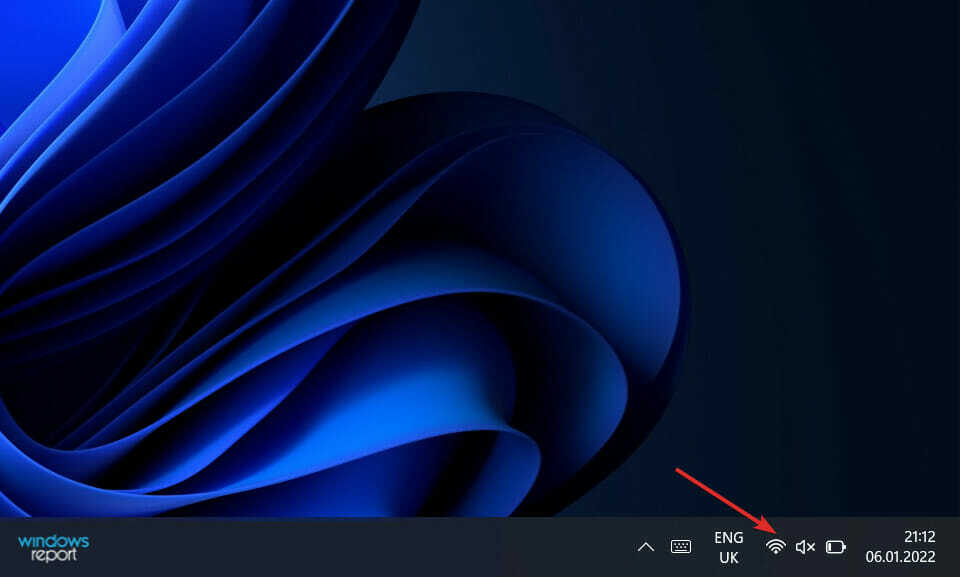
У супротном, ако сте већ повезани на мрежу, али видео снимци које сте покушали да гледате се не учитавају, требало би да искључите и поново укључите рутер.
2. Поново прикључите камеру
Једна од најчешћих сметњи повезаних са видео ћаскањем и конференцијама мора да представља потешкоће са веб камером. Гоогле Меет је, посебно, постао познат по томе што га мучи овај проблем.
Као резултат тога, обично је препоручљиво да искључите камеру и поново је повежете да бисте проверили да ли се нешто променило у међувремену.
Ако радите на лаптопу и немате приступ спољној веб камери, можете да избришете управљачки програм веб камере и поново покренете рачунар да бисте поново инсталирали управљачки програм.
3. Поново инсталирајте драјвер за веб камеру
- Кликните десним тастером миша на Почетак икона, а затим кликните на Менаџер уређаја да га отворим.

- Сада пронађите Камера опцију, проширите је, а затим кликните десним тастером миша на управљачки програм и изаберите Деинсталирај.
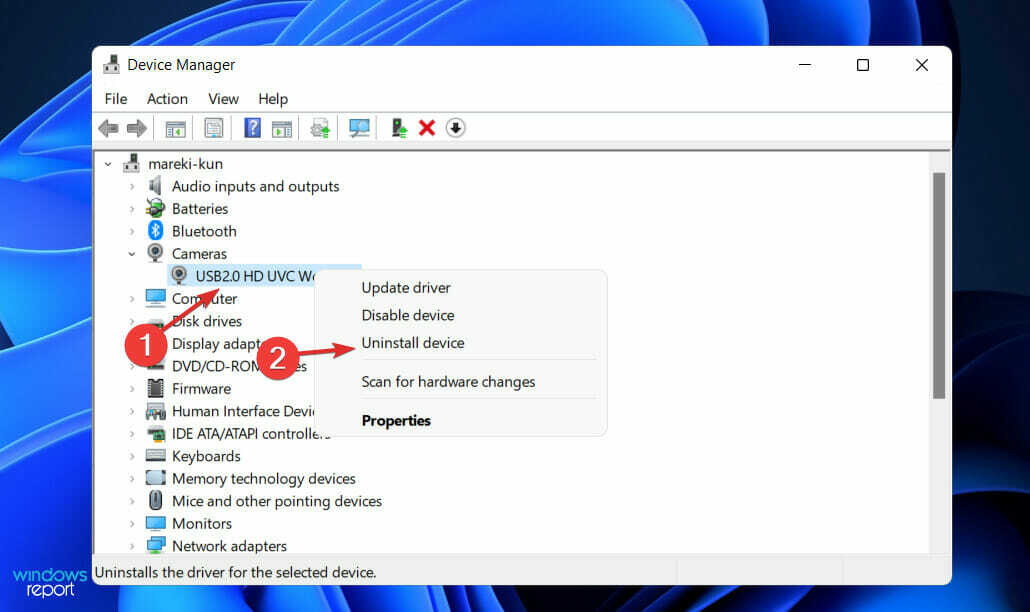
- Поново покрените рачунар и он ће аутоматски поново инсталирати драјвер камере.
Такође, да вас подсетимо на то ДриверФик је поуздано решење креирано посебно за оне који желе да са лакоћом ажурирају сав софтвер драјвера свог рачунара. Немојте се устручавати да и ви покушате.
Које су предности коришћења Гоогле Меет-а?
Гоогле Меет је бесплатна услуга доступна свим Гоогле корисницима. Учесници у бесплатном издању ограничени су на укупно 100 људи.
Додатна предност је то што је временско ограничење за бесплатне кориснике 60 минута, за разлику од Зоом-а, који има ограничење од 40 минута за састанке за своје бесплатно издање.
Наравно, пошто је органски интегрисан са другим Гоогле услугама, људи који већ имају Гоогле налоге ће моћи брзо да почну да користе Гоогле Меет без икаквих потешкоћа.

Додатна предност коришћења Гоогле Меет-а је та што је заиста једноставан за коришћење. То је једноставно као да кликнете или додирнете везу да бисте учествовали на састанку.
Треба напоменути да је подразумевана видео резолуција платформе за долазне и одлазне видео феедове 360п. Резолуција се, с друге стране, може променити на 720п.
Поред тога, корисници могу појединачно да подесе резолуцију фидова за слање и примање, омогућавајући им да имају већу контролу над коришћењем података.
Гоогле-ова глобална ИТ инфраструктура, која постоји већ дуги низ година, обезбеђује сигурност. Имајте на уму да се организација придржава интерних и правних стандарда како би заштитила приватност података, дигитална својства и интересе своје корисничке заједнице.
Користи шифровање за заштиту видео позива, тактику избегавања напада грубом силом и вишефакторску пријаву и опоравак налога како би информације корисника биле безбедне.
За више информација погледајте наш чланак о томе како да повежете систем собе за састанке са Гоогле Меет-ом, да побољшате своје искуство видео-аудио позива.
Алтернативно, ако имате било каквих проблема са звуком, требало би погледајте наш водич о томе шта да радите ако је микрофон искључен због величине позива на Гоогле Меет-у.
И на крају, можете заокружити своје знање о овој прелепој Гоогле функцији читајући наш пост о томе како да користите Гоогле Меет у Гмаил-у.
Обавестите нас у области за коментаре испод који вам је приступ најбоље функционисао, као и колико често користите Гоогле Меет. Хвала за читање!
 Још увек имате проблема?Поправите их овим алатом:
Још увек имате проблема?Поправите их овим алатом:
- Преузмите овај алат за поправку рачунара оцењено одлично на ТрустПилот.цом (преузимање почиње на овој страници).
- Кликните Започни скенирање да бисте пронашли проблеме са Виндовс-ом који би могли да изазову проблеме са рачунаром.
- Кликните Поправи све да бисте решили проблеме са патентираним технологијама (Ексклузивни попуст за наше читаоце).
Ресторо је преузео 0 читаоци овог месеца.


